Rozwiązywanie problemów dotyczących komunikacji równorzędnej sieci wirtualnych
Ten przewodnik rozwiązywania problemów zawiera kroki ułatwiające rozwiązywanie większości problemów z komunikacją równorzędną sieci wirtualnych.
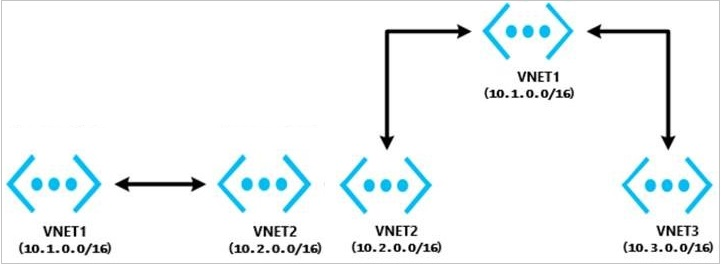
Czy sieci wirtualne znajdują się w tej samej subskrypcji, czy w różnych subskrypcjach?
Aby skonfigurować komunikację równorzędną sieci wirtualnych dla sieci wirtualnych, które znajdują się w tej samej subskrypcji, użyj metod w następujących artykułach:
- Jeśli sieci wirtualne znajdują się w tym samym regionie, zobacz Tworzenie komunikacji równorzędnej.
- Jeśli sieci wirtualne znajdują się w różnych regionach, zobacz Komunikacja równorzędna sieci wirtualnych.
Uwaga
Połączenie ivity nie działa za pośrednictwem globalnej komunikacji równorzędnej sieci wirtualnych dla następujących zasobów:
- Maszyny wirtualne za jednostkę SKU wewnętrznego modułu równoważenia obciążenia (ILB) w warstwie Podstawowa
- Pamięć podręczna Redis Cache (używa podstawowej jednostki SKU modułu równoważenia obciążenia)
- Usługa Application Gateway w wersji 1 (używa podstawowej jednostki SKU modułu równoważenia obciążenia)
- Zestawy skalowania maszyn wirtualnych (korzysta z podstawowej jednostki SKU modułu równoważenia obciążenia)
- Klastry usługi Azure Service Fabric (używa podstawowej jednostki SKU modułu równoważenia obciążenia)
- Zawsze włączone programu SQL Server (używa podstawowej jednostki SKU modułu równoważenia obciążenia)
- aplikacja systemu Azure Service Environment for Power Apps (używa jednostki SKU podstawowego modułu równoważenia obciążenia)
- Usługa Azure API Management (używa podstawowej jednostki SKU modułu równoważenia obciążenia)
- Microsoft Entra Domain Services (używa podstawowej jednostki SKU modułu równoważenia obciążenia)
Aby uzyskać więcej informacji, zobacz wymagania i ograniczenia globalnej komunikacji równorzędnej.
Aby skonfigurować komunikację równorzędną sieci wirtualnych dla sieci wirtualnych w różnych subskrypcjach lub dzierżawach usługi Active Directory, zobacz Tworzenie komunikacji równorzędnej sieci wirtualnej między różnymi subskrypcjami.
Uwaga
Aby skonfigurować komunikację równorzędną sieci, musisz mieć uprawnienia Współautor sieci w obu subskrypcjach. Aby uzyskać więcej informacji, zobacz Uprawnienia komunikacji równorzędnej.
Konfigurowanie komunikacji równorzędnej sieci wirtualnych z topologią piasty i szprych, która korzysta z zasobów lokalnych
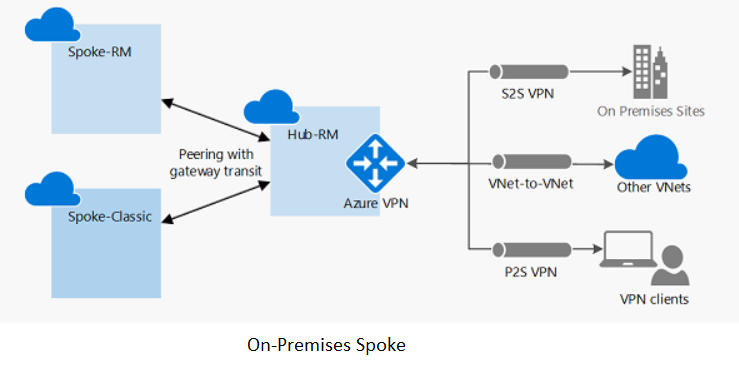
Wykonaj kroki opisane w artykule Konfigurowanie przesyłania bramy sieci VPN na potrzeby komunikacji równorzędnej sieci wirtualnych.
- Wykonaj kroki opisane w artykule Konfigurowanie przesyłania bramy sieci VPN na potrzeby komunikacji równorzędnej sieci wirtualnych.
- Po ustanowieniu lub zmianie komunikacji równorzędnej sieci wirtualnej pobierz i ponownie zainstaluj pakiet punkt-lokacja, aby klienci punkt-lokacja pobierali zaktualizowane trasy do sieci wirtualnej będącej szprychą.
Konfigurowanie komunikacji równorzędnej sieci wirtualnych za pomocą sieci wirtualnej topologii piasty i szprych
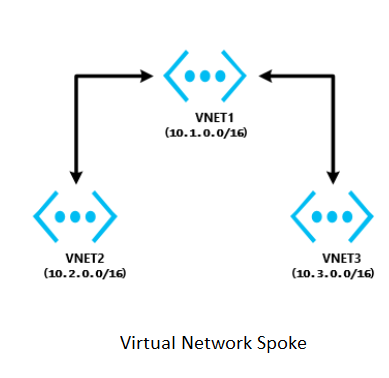
- W sieci wirtualnej koncentratora skonfiguruj wirtualne urządzenie sieciowe (WUS).
- W sieciach wirtualnych szprych mają zastosowane trasy zdefiniowane przez użytkownika z typem następnego przeskoku "wirtualne urządzenie sieciowe".
Aby uzyskać więcej informacji, zobacz Łańcuch usług.
Uwaga
Jeśli potrzebujesz pomocy przy konfigurowaniu urządzenia WUS, skontaktuj się z dostawcą urządzenia WUS.
Aby uzyskać pomoc dotyczącą rozwiązywania problemów z konfiguracją i routingiem urządzenia WUS, zobacz Problemy z wirtualnym urządzeniem sieciowym na platformie Azure.
Tranzyt przez globalną komunikację równorzędną sieci wirtualnych jest teraz obsługiwany. Połączenie ivity nie działa za pośrednictwem globalnej komunikacji równorzędnej sieci wirtualnych dla następujących zasobów:
- Maszyny wirtualne za jednostką SKU wewnętrznego modułu równoważenia obciążenia w warstwie Podstawowa
- Pamięć podręczna Redis Cache (używa podstawowej jednostki SKU modułu równoważenia obciążenia)
- Usługa Application Gateway (używa podstawowej jednostki SKU modułu równoważenia obciążenia)
- Zestawy skalowania (korzysta z podstawowej jednostki SKU modułu równoważenia obciążenia)
- Klastry usługi Service Fabric (używają jednostki SKU wewnętrznego modułu równoważenia obciążenia w warstwie Podstawowa)
- Zawsze włączone programu SQL Server (używa podstawowej jednostki SKU modułu równoważenia obciążenia)
- App Service Environment (używa podstawowej jednostki SKU modułu równoważenia obciążenia)
- API Management (używa jednostki SKU wewnętrznego modułu równoważenia obciążenia w warstwie Podstawowa)
- Microsoft Entra Domain Services (używa podstawowej jednostki SKU modułu równoważenia obciążenia)
Aby dowiedzieć się więcej na temat globalnych wymagań dotyczących komunikacji równorzędnej i ograniczeń, zobacz Komunikacja równorzędna sieci wirtualnych.
Zaloguj się do witryny Azure Portal przy użyciu konta z niezbędnymi rolami i uprawnieniami. Wybierz sieć wirtualną, wybierz pozycję Komunikacja równorzędna, a następnie zaznacz pole Stan . Jaki jest stan?
Aby rozwiązać ten problem:
Sprawdź przepływy ruchu sieciowego:
Użyj Połączenie ion Rozwiązywanie problemów i weryfikowanie przepływu adresów IP ze źródłowej maszyny wirtualnej do docelowej maszyny wirtualnej, aby określić, czy istnieje sieciowa grupa zabezpieczeń lub trasa zdefiniowana przez użytkownika, która powoduje interferencję przepływów ruchu.
Jeśli używasz zapory lub urządzenia WUS:
- Udokumentowanie parametrów trasy zdefiniowanej przez użytkownika w celu przywrócenia ich po zakończeniu tego kroku.
- Usuń trasę zdefiniowaną przez użytkownika ze źródłowej podsieci maszyny wirtualnej lub karty sieciowej wskazującej urządzenie WUS jako następny przeskok. Sprawdź łączność ze źródłowej maszyny wirtualnej bezpośrednio do miejsca docelowego, które przekazuje urządzenie WUS. Jeśli ten krok nie zadziała, zobacz narzędzie do rozwiązywania problemów z urządzeniem WUS.
Śledzenie sieci:
Uruchom śledzenie sieci na docelowej maszynie wirtualnej. W przypadku systemu Windows można użyć narzędzia Netsh. W przypadku systemu Linux użyj protokołu TCPDump.
Uruchom polecenie TcpPing lub PsPing ze źródła do docelowego adresu IP.
Jest to przykład polecenia TcpPing :
tcping64.exe -t <destination VM address> 3389Po zakończeniu operacji TcpPing zatrzymaj śledzenie sieci w miejscu docelowym.
Jeśli pakiety docierają ze źródła, nie ma problemu z siecią. Sprawdź zarówno zaporę maszyny wirtualnej, jak i aplikację nasłuchującą na tym porcie, aby zlokalizować problem z konfiguracją.
Uwaga
Nie można nawiązać połączenia z następującymi typami zasobów za pośrednictwem globalnej komunikacji równorzędnej sieci wirtualnych (sieci wirtualnych w różnych regionach):
- Maszyny wirtualne za jednostką SKU wewnętrznego modułu równoważenia obciążenia w warstwie Podstawowa
- Pamięć podręczna Redis Cache (używa podstawowej jednostki SKU modułu równoważenia obciążenia)
- Usługa Application Gateway (używa podstawowej jednostki SKU modułu równoważenia obciążenia)
- Zestawy skalowania (korzysta z podstawowej jednostki SKU modułu równoważenia obciążenia)
- Klastry usługi Service Fabric (używają jednostki SKU wewnętrznego modułu równoważenia obciążenia w warstwie Podstawowa)
- Zawsze włączone programu SQL Server (używa podstawowej jednostki SKU modułu równoważenia obciążenia)
- App Service Environment (używa podstawowej jednostki SKU modułu równoważenia obciążenia)
- API Management (używa jednostki SKU wewnętrznego modułu równoważenia obciążenia w warstwie Podstawowa)
- Microsoft Entra Domain Services (używa podstawowej jednostki SKU modułu równoważenia obciążenia)
Aby uzyskać więcej informacji, zobacz wymagania i ograniczenia globalnej komunikacji równorzędnej.
Aby rozwiązać ten problem, usuń komunikację równorzędną z obu sieci wirtualnych, a następnie utwórz je ponownie.
Czy sieć korzysta z urządzenia WUS innej firmy lub bramy sieci VPN?
Aby rozwiązać problemy z łącznością, które mają wpływ na urządzenie WUS innej firmy lub bramę sieci VPN, zobacz następujące artykuły:
Czy sieć wirtualna piasty i szprychy mają bramę sieci VPN?
Używanie bramy zdalnej nie jest obsługiwane.
Jeśli sieć wirtualna szprychy ma już bramę sieci VPN, opcja Użyj bramy zdalnej nie jest obsługiwana w sieci wirtualnej będącej szprychą. Wynika to z ograniczenia komunikacji równorzędnej sieci wirtualnych.
W przypadku połączeń typu lokacja-lokacja lub usługi Azure ExpressRoute sprawdź następujące główne przyczyny problemów z łącznością ze zdalną siecią wirtualną ze środowiska lokalnego:
- W sieci wirtualnej, która ma bramę, sprawdź, czy pole wyboru Zezwalaj na ruch przekazywany jest zaznaczone.
- W sieci wirtualnej, która nie ma bramy, sprawdź, czy zaznaczono pole wyboru Użyj bramy zdalnej.
- Administrator sieci musi sprawdzić urządzenia lokalne, aby sprawdzić, czy wszystkie mają dodaną zdalną przestrzeń adresową sieci wirtualnej.
W przypadku połączeń typu punkt-lokacja:
- W sieci wirtualnej, która ma bramę, sprawdź, czy pole wyboru Zezwalaj na ruch przekazywany jest zaznaczone.
- W sieci wirtualnej, która nie ma bramy, sprawdź, czy zaznaczono pole wyboru Użyj bramy zdalnej.
- Pobierz i ponownie zainstaluj pakiet klienta typu punkt-lokacja. Trasy sieci wirtualnej, które są nowo równorzędne, nie dodają automatycznie tras do klientów punkt-lokacja.
Rozwiązywanie problemów z łącznością sieciową piasty i szprych między sieciami wirtualnymi szprych w tym samym regionie
Sieć koncentratora musi zawierać urządzenie WUS. Skonfiguruj trasy zdefiniowane przez użytkownika w szprychach, które mają urządzenie WUS ustawione jako następny przeskok, i włącz opcję Zezwalaj na ruch przekazywany w sieci wirtualnej koncentratora.
Aby uzyskać więcej informacji, zobacz Łańcuch usług i omówienie tych wymagań z wybranym dostawcą urządzenia WUS.
Rozwiązywanie problemów z łącznością sieciową piasty i szprych między sieciami wirtualnymi szprych w różnych regionach
Tranzyt przez globalną komunikację równorzędną sieci wirtualnych jest teraz obsługiwany. Połączenie ivity nie działa za pośrednictwem globalnej komunikacji równorzędnej sieci wirtualnych dla następujących zasobów:
- Maszyny wirtualne za jednostką SKU wewnętrznego modułu równoważenia obciążenia w warstwie Podstawowa
- Pamięć podręczna Redis Cache (używa podstawowej jednostki SKU modułu równoważenia obciążenia)
- Usługa Application Gateway (używa podstawowej jednostki SKU modułu równoważenia obciążenia)
- Zestawy skalowania (korzysta z podstawowej jednostki SKU modułu równoważenia obciążenia)
- Klastry usługi Service Fabric (używają jednostki SKU wewnętrznego modułu równoważenia obciążenia w warstwie Podstawowa)
- Zawsze włączone programu SQL Server (używa podstawowej jednostki SKU modułu równoważenia obciążenia)
- App Service Environment (używa podstawowej jednostki SKU modułu równoważenia obciążenia)
- API Management (używa jednostki SKU wewnętrznego modułu równoważenia obciążenia w warstwie Podstawowa)
- Microsoft Entra Domain Services (używa podstawowej jednostki SKU modułu równoważenia obciążenia)
Aby uzyskać więcej informacji, zobacz wymagania i ograniczenia globalnej komunikacji równorzędnej i różne topologie sieci VPN.
Rozwiązywanie problemów z łącznością sieciową piasty i szprych między aplikacją internetową a siecią wirtualną szprych
Aby rozwiązać ten problem:
- Zaloguj się w witrynie Azure Portal.
- W aplikacji internetowej wybierz pozycję Sieć, a następnie wybierz pozycję Integracja z siecią wirtualną.
- Sprawdź, czy jest widoczna zdalna sieć wirtualna. Ręcznie wprowadź zdalną przestrzeń adresową sieci wirtualnej (Synchronizuj sieć i Dodaj trasy).
Aby uzyskać więcej informacji, zobacz następujące artykuły:
- Integrowanie aplikacji z usługą Azure Virtual Network
- Informacje o routingu sieci VPN typu punkt-lokacja
Bieżąca dzierżawa <TENANT ID> nie jest autoryzowana do uzyskiwania dostępu do połączonej subskrypcji
Aby rozwiązać ten problem, zobacz Tworzenie komunikacji równorzędnej sieci wirtualnej między różnymi subskrypcjami.
Aby rozwiązać ten problem, usuń komunikację równorzędną z obu sieci wirtualnych, a następnie utwórz je ponownie.
Aby rozwiązać ten problem, skonfiguruj komunikację równorzędną sieci wirtualnych w usłudze Azure Databricks, a następnie określ docelową sieć wirtualną przy użyciu identyfikatora zasobu. Aby uzyskać więcej informacji, zobacz Komunikacja równorzędna sieci wirtualnej usługi Databricks z zdalną siecią wirtualną.
Ten problem występuje w przypadku komunikacji równorzędnej sieci wirtualnych z różnych dzierżaw i późniejszego skonfigurowania Use Remote Gatewaysprogramu . Ograniczenie witryny Azure Portal polega na tym, że nie może zweryfikować obecności bramy sieci wirtualnej w sieci wirtualnej innej dzierżawy.
Istnieją dwa sposoby rozwiązania problemu:
- Usuń komunikację równorzędną i aktywuj
Use Remote Gatewaystę opcję podczas tworzenia nowej komunikacji równorzędnej. - Aby włączyć usługę
Use Remote Gateways, użyj programu PowerShell lub interfejsu wiersza polecenia zamiast witryny Azure Portal.